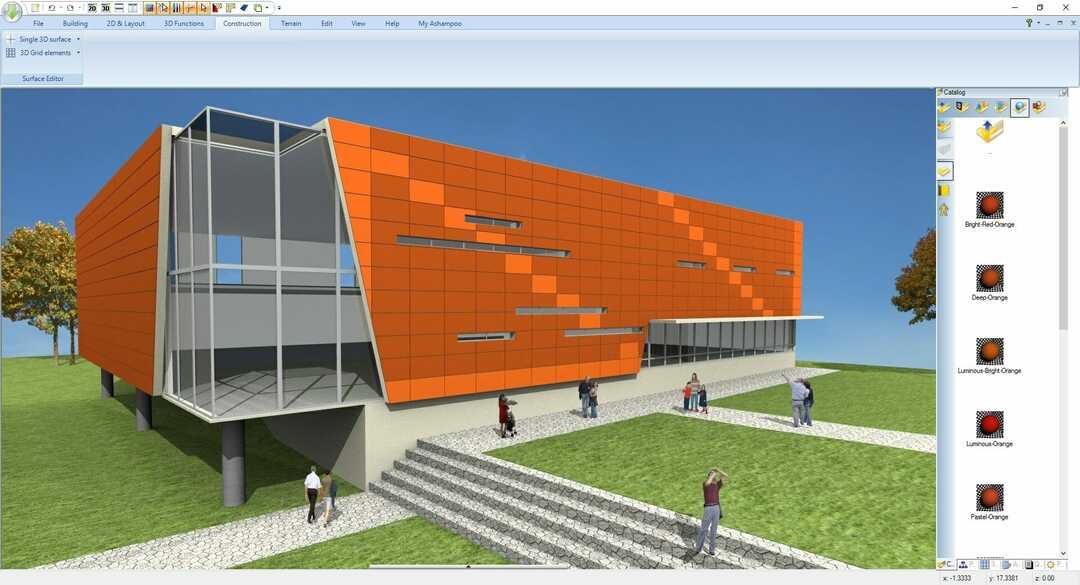Szkicownik Autodesk to kompleksowe rozwiązanie do tworzenia grafiki cyfrowej, które zawiera szeroką gamę funkcji spełniających wszystkie potrzeby związane z rysowaniem. Zawiera kompleksowy zestaw narzędzi, zorganizowany w przyjazny, intuicyjny sposób, dzięki czemu możesz od razu zacząć z niego korzystać.
Najlepszą częścią jest być może fakt, że możesz zabrać swoje projekty w drogę, jeśli chcesz. Aplikacja działa równie dobrze na tabletach z systemem Windows, więc możesz przekształcić swój tablet w płótno, którego możesz używać do pracy lub do ciekawych projektów malarskich dla dzieci.
Jak zapewne już wiesz, każdy program ma swój własny zestaw wymagań systemowych. Ponieważ Autodesk SketchBook nie robi wyjątku, spójrzmy na jego listę wymagań wstępnych. W ten sposób będziemy wiedzieć na pewno, czy Twój komputer sobie z tym poradzi, czy nie.
Zauważyliśmy, że istnieją dwa zestawy wymagań systemowych, ale szybko dowiedzieliśmy się dlaczego: jeden dotyczy urządzeń z systemem Windows 10 z obsługą dotykową, a drugi standardowych komputerów stacjonarnych.
Jak widać, do uruchomienia Autodesk SketchBook nie jest potrzebny superkomputer. Jeśli jednak chcesz, aby Twoje wrażenia były jak najbardziej płynne, możesz trzymać się zaleceń wymienionych powyżej.
Nasza recenzja
- Plusy
- Brak ukrytych kosztów
- Potężne rozwiązanie do rysowania i malowania
- Zawiera wiele przydatnych narzędzi (pędzle, obsługa animacji)
- Cons
- Żaden
Czy Autodesk SketchBook jest bezpłatny?
Jeśli znasz produkty Autodesk, prawdopodobnie wiesz, że większość ich produktów nie jest łatwa do pobrania i zainstalowania. Dzieje się tak głównie dlatego, że większość ich produktów wymaga zakupu licencji lub wypełnienia formularza przed ich pobraniem.
Jednak Autodesk SketchBook jest całkowicie darmowy dla każdego. Dlatego nie musisz wykonywać żadnej z powyższych czynności, aby pobrać i skonfigurować go na swoim urządzeniu. Wystarczy pobrać instalator, uruchomić go i postępować zgodnie z instrukcjami wyświetlanymi na ekranie.
Na pierwszy rzut oka wygląda jak samorozpakowujące się archiwum (którym prawdopodobnie jest). Uruchom go, nadaj mu uprawnienia UAC do uruchomienia, zaakceptuj umowę EULA i kliknij Dalej. Po zdefiniowaniu ścieżki docelowej na komputerze i przełączeniu tworzenia skrótów wystarczy skonfigurować skojarzenia plików i nacisnąć przycisk Instaluj. Konfiguracja zakończy się w mgnieniu oka.
Zawiera samouczek Autodesk SketchBook
Po zakończeniu instalacji program Autodesk SketchBook uruchamia się automatycznie. Gdy uruchomisz go po raz pierwszy, przywita Cię krótką prezentacją, krótko wyjaśniając, jak korzystać z jego podstawowych funkcji.
Okno przewodnika ma wiele kategorii, z których każda dotyczy innej funkcji aplikacji. Każda kategoria zawiera również przydatną animację instruktażową, która może lepiej poprowadzić Cię przez całe doświadczenie.
Nawet jeśli przypadkowo zamkniesz przewodnik, możesz ponownie uzyskać do niego dostęp z menu Pomoc aplikacji. Możesz użyć tego samego menu, aby uzyskać dostęp do sekcji pomocy online programu Autodesk SketchBook lub jego bloga, a nawet sprawdzić dostępność aktualizacji.
Jak korzystać z Autodesk SketchBook
Możesz użyć programu Autodesk SketchBook, aby błyskawicznie rozpocząć rysowanie lub malowanie na wybranym urządzeniu. Poza wstępną krótką prezentacją nie ma dodatkowego ekranu ani okna dialogowego. Po prostu uruchamiasz aplikację, wybierasz wybrane narzędzie (np. długopis, marker, ołówek, aerograf, długopis) i zaczynasz rysować.
Górny pasek narzędzi umożliwia dostęp do dodatkowych, bardziej zorientowanych cyfrowo funkcji. Możesz na przykład cofać lub ponawiać kroki w projekcie, przycinać sekcje obrazu, przekształcać rysunek, włączać wyświetlanie linii pomocniczych, wyświetlać warstwy, a nawet edytować kolory.
Jak skonfigurować Autodesk SketchBook
Jeśli nie czujesz się komfortowo z domyślnymi ustawieniami konfiguracji, masz szczęście, ponieważ Autodesk SketchBook umożliwia modyfikowanie wielu ustawień. Dzięki temu możesz dostosować aplikację do swoich potrzeb w wygodny, intuicyjny sposób. Aby rozpocząć, przejdź do sekcji Preferencje z menu Edycja.
Ta sekcja pozwala skonfigurować ustawienia ogólne, ale także te związane z pędzlami, płótnem, systemem i skrótami klawiszowymi. Na przykład możesz automatycznie tworzyć nowe warstwy z nowo dodanych obrazów, włączyć obrót płótna, zmienić domyślny format zapisu, przełączać widoczność krzyżyka pędzla, wyświetlanie stempla pędzla, włączanie pasków przewijania płótna lub kojarzenie różnych typów plików z Autodesk Album.
Nie damy ci jednak więcej spoilerów. Będziesz musiał sam odkryć pozostałe funkcje.
Autodesk SketchBook — często zadawane pytania
- Czy Autodesk SketchBook jest bezpłatny?
Absolutnie. Możesz pobrać Autodesk SketchBook za darmo, nie ma żadnych ukrytych opłat, żadnych ograniczonych funkcji ani żadnego formularza, który musisz w tym celu wypełnić. Poza tym to jeden z najlepsze narzędzia do malowania dla komputerów z systemem Windows 10 10.
- Czy potrafisz animować w Autodesk SketchBook?
Tak, ten program umożliwia tworzenie animacji w stylu flipbooka z maksymalnie 4 warstwami. Po prostu wybierz opcję Nowy Flipbook z menu Plik i możesz zacząć. Jeśli nie masz doświadczenia w tworzeniu animacji, sprawdź najlepsze narzędzia do animacji dla początkujących.
- Czy Autodesk SketchBook ma warstwy?
Tak, to narzędzie ma pełną obsługę warstw. Oprócz umożliwienia pracy z warstwami, możesz także edytować ich tryb mieszania lub je grupować.